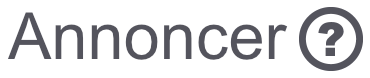I første afsnit kan du tjekke, hvornår din iPad er udgivet. I andet afsnit kan du tjekke din iPad model, og hvor gammel din iPad er via dit serienummer.
Hvornår blev min iPad udgivet?
Herunder kan du se alle iPad-modeller og deres release dates.
iPad (alm. version) release dates
Her er alle release dates for den klassiske iPad-serie.
| Model | Release date |
|---|---|
| iPad 1. generation | 3. april, 2010 |
| iPad 2. generation | 11. marts, 2011 |
| iPad 3. generation | 16. marts, 2012 |
| iPad 4. generation | 2. november, 2012 |
| iPad 5. generation | 24. marts, 2017 |
| iPad 6. generation | 27. marts, 2018 |
| iPad 7. generation | 25. september, 2019 |
| iPad 8. generation | 18. september, 2020 |
| iPad 9. generation | 24. september, 2021 |
| iPad 10. generation | 26. oktober, 2022 |
iPad mini release dates
Her er release dates for iPad mini-serien.
| Model | Release date |
|---|---|
| iPad Mini 1. generation | 2. november, 2012 |
| iPad Mini 2. generation | 12. november, 2013 |
| iPad Mini 3. generation | 22. oktober, 2014 |
| iPad Mini 4. generation | 9. september, 2015 |
| iPad Mini 5. generation | 18. marts, 2019 |
| iPad Mini 6. generation | 24. september, 2021 |
iPad Air release dates
Se release dates for iPad Air-serien.
| Model | Release date |
|---|---|
| iPad Air 1. generation | 1. november, 2013 |
| iPad Air 2. generation | 22. oktober, 2014 |
| iPad Air 3. generation | 18. marts, 2019 |
| iPad Air 4. generation | 23. oktober, 2020 |
| iPad Air 5. generation | 18. marts, 2022 |
| iPad Air 6. generation | 15. maj, 2024 |
iPad Pro release dates
Se alle release dates for iPad Pro-serien.
| Model | Release date |
|---|---|
| iPad Pro 1. generation 12.9″ | 11. november, 2015 |
| iPad Pro 1. generation 9.7″ | 31. marts, 2016 |
| iPad Pro 2. generation | 13. juni, 2017 |
| iPad Pro 3. generation | 7. november, 2018 |
| iPad Pro 4. generation | 25. marts, 2020 |
| M1 iPad Pro | 21. maj, 2021 |
| M2 iPad Pro | 26. oktober, 2022 |
| M4 iPad Pro | 15. maj, 2024 |
Hvilken iPad har jeg, og hvornår er den købt?
Denne metode giver svar på, hvilken iPad du har, og hvornår din iPad oprindeligt er købt.
Hvis du har købt den brugt, så er det din iPads første ejers købstidspunkt, der vises.
Sådan tjekker du din iPad model og købstidspunkt
For at finde din iPads købstidspunkt, skal du i første omgang tjekke dens serienummer. Det er det samme sted, du finder modelnavnet.
Gå ind i “Indstillinger”, “Generelt” og “Om” på din iPad.
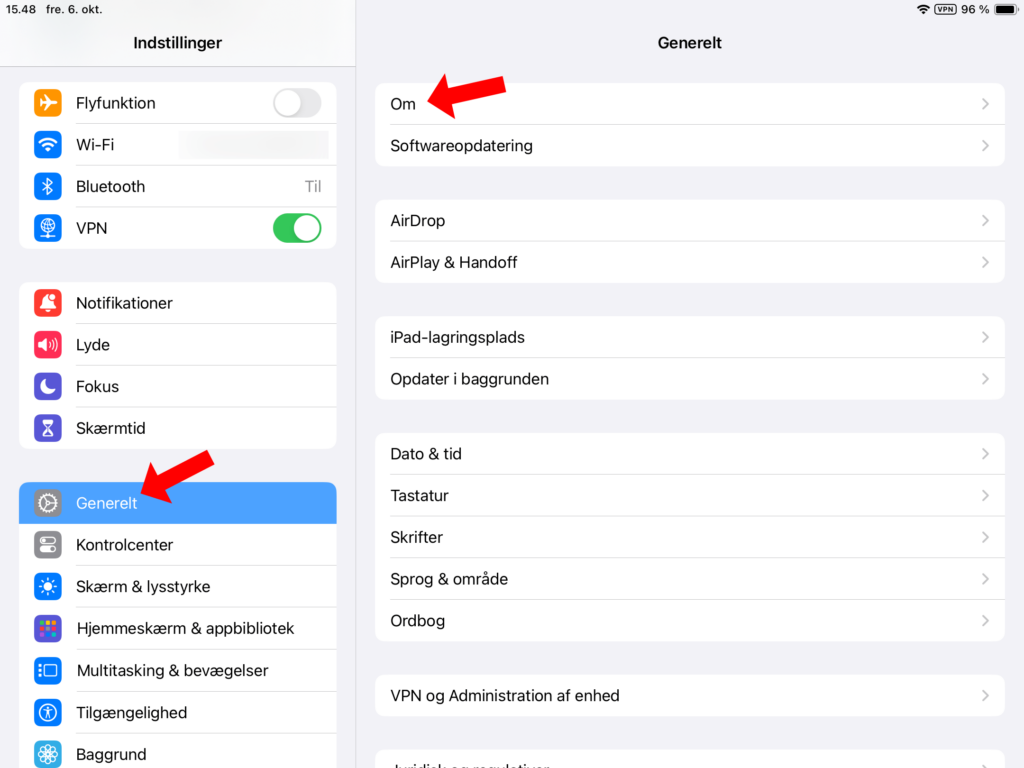
Nu kan du se din iPads modelnavn og serienummer.
For at finde købstidspunktet: Hold fingeren inde på dit serienummer i ét sekund. Tryk efterfølgende “Kopier”.
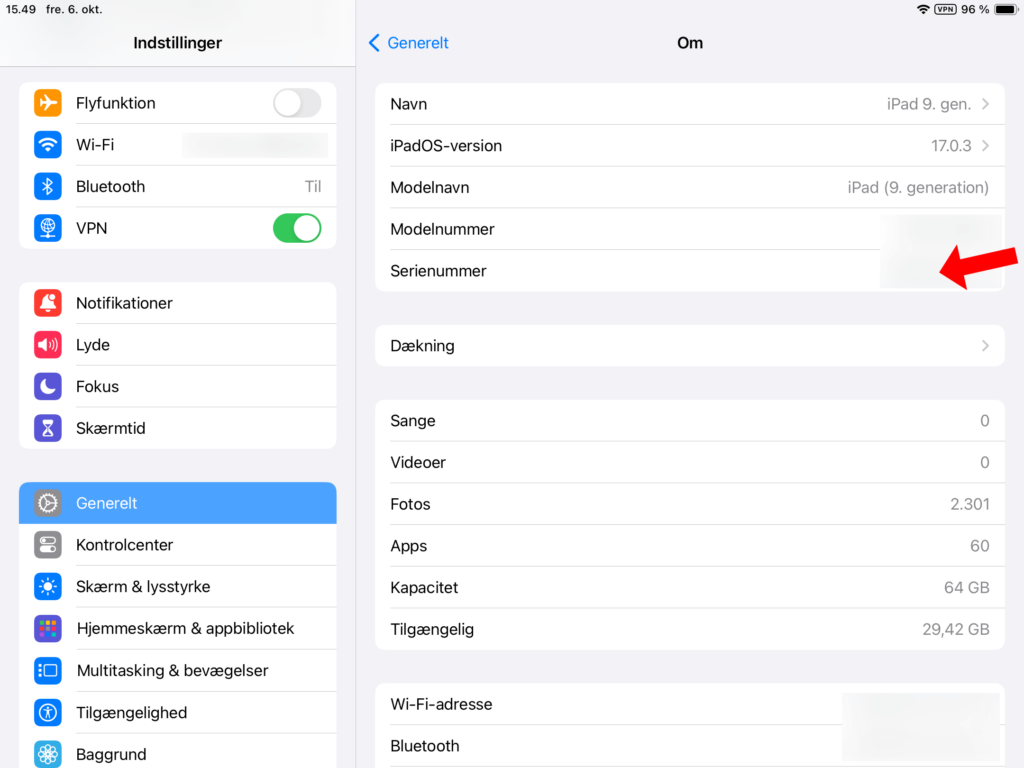
Nu er det tid til at besøge Apples Check Coverage-værktøj.
Indsæt det kopierede serienummer, udfyld den viste engangskode i feltet, og tryk “Send”.
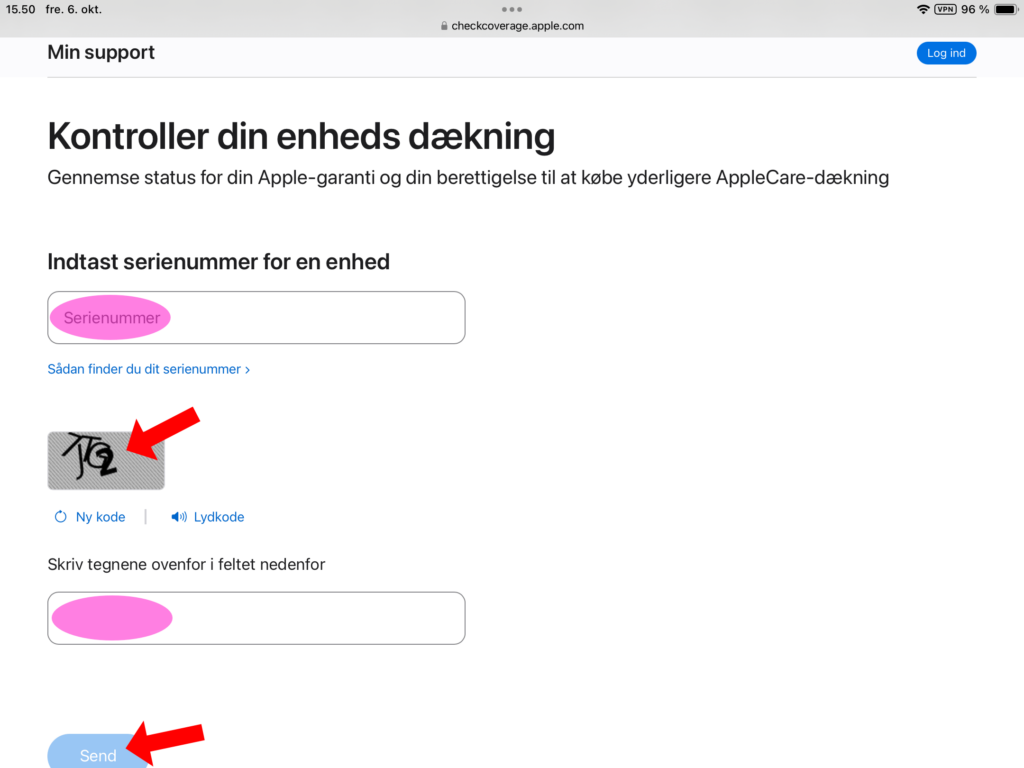
Nu kan du se hvilken måned og år, din iPad er købt. Købsdatoen afspejler det tidspunkt, hvor Apple har registreret købet af din iPad, eller enheden blev tilknyttet et Apple ID for første gang.
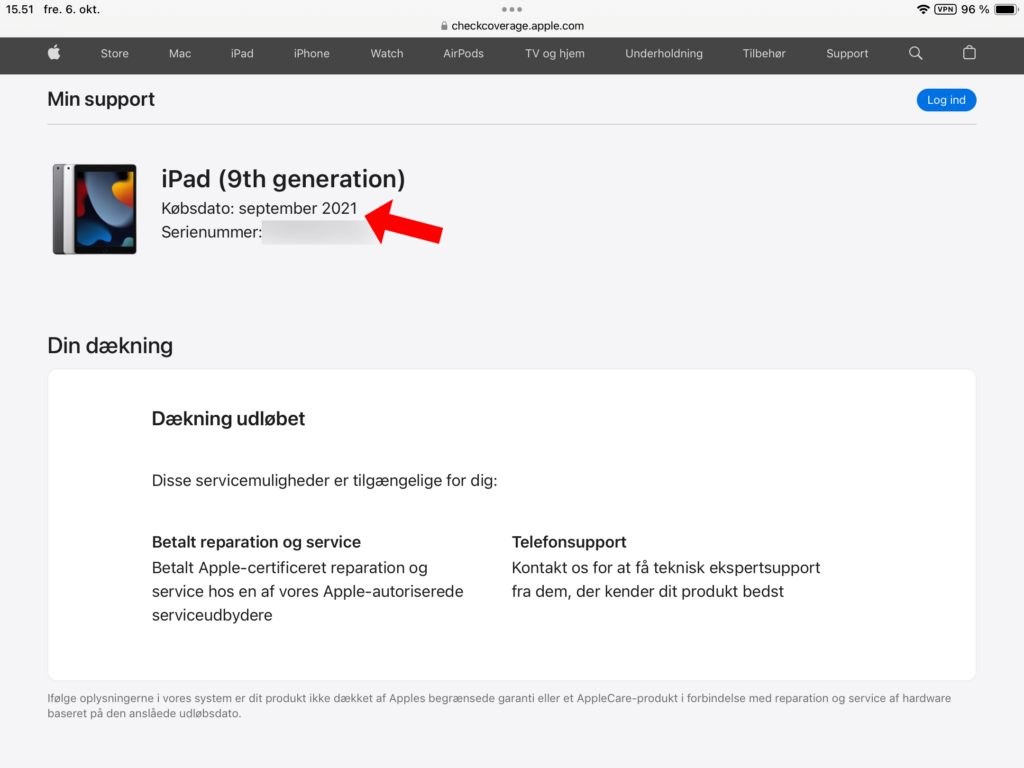
Apples Check Coverage-værktøj kan også bruges til at tjekke købstidspunkt på iPhones, Macs m.m.
Du kan tjekke din iPads alder med dit serienummer og Apple Check Coverage-værktøjet.
Du kan tjekke din iPads modelnavn under “Indstillinger”, “Generelt” og dernæst “Om”.
Tjek din iPads serienummer under “Indstillinger”, “Generelt” og dernæst “Om”.